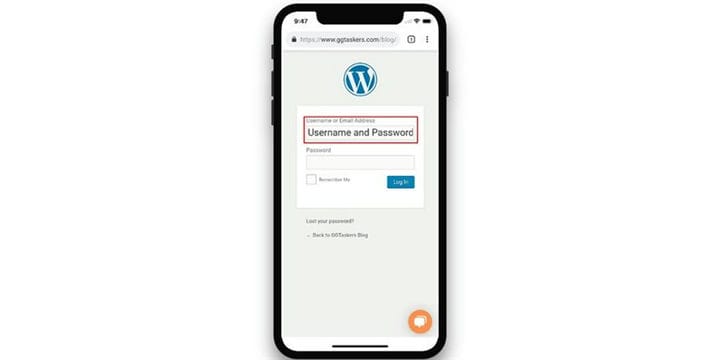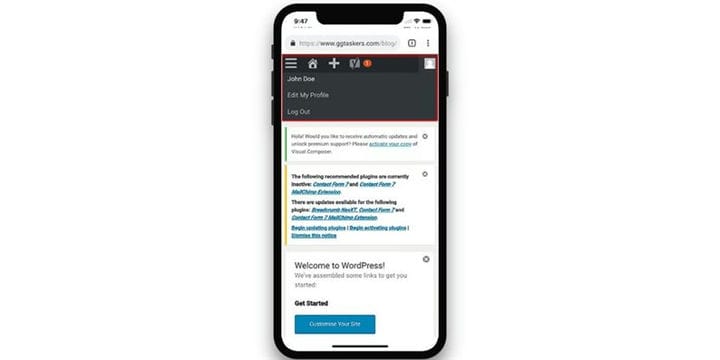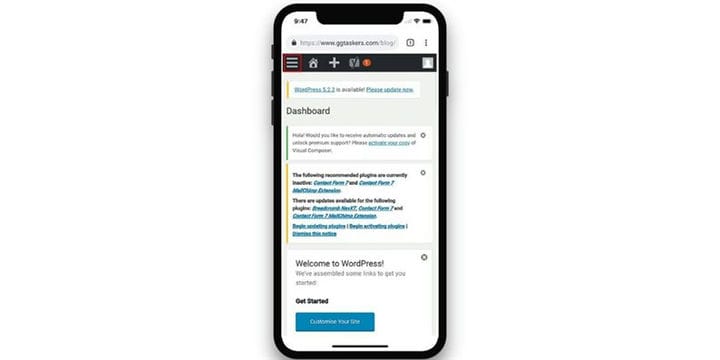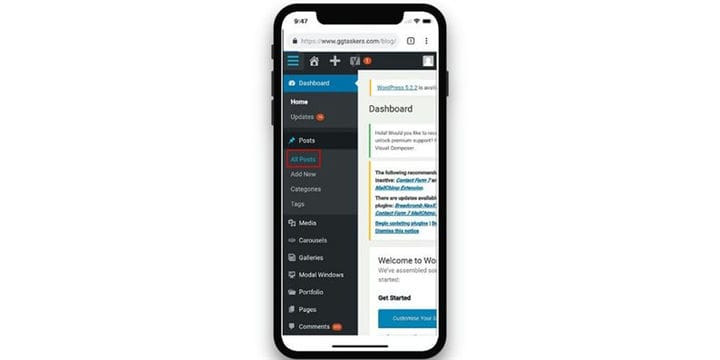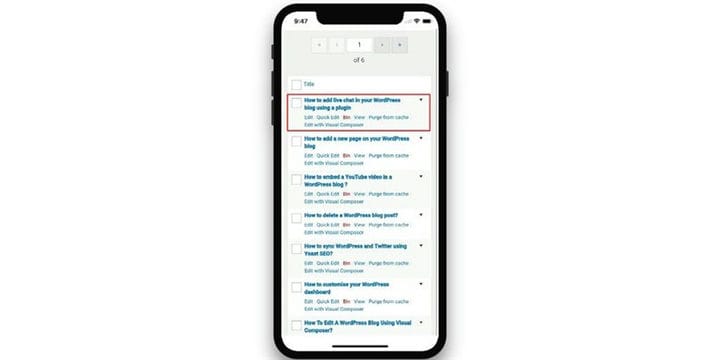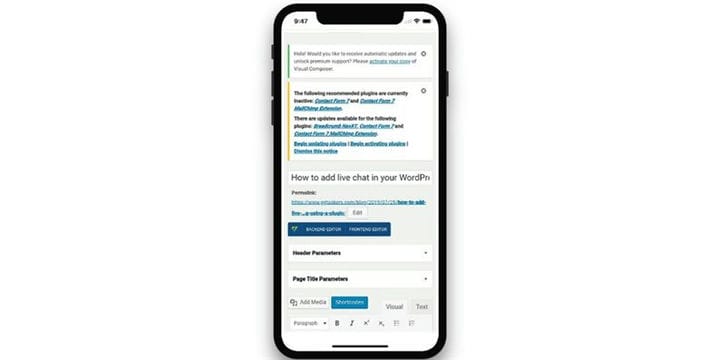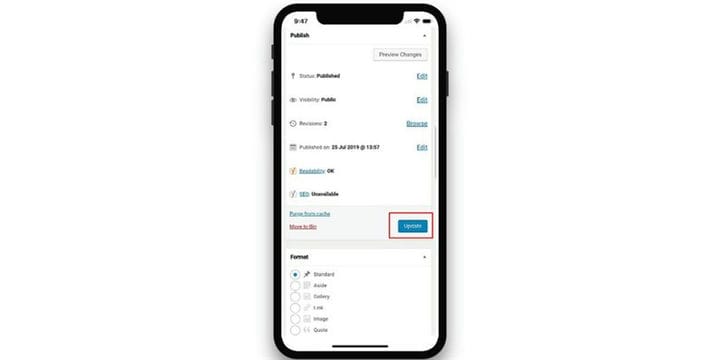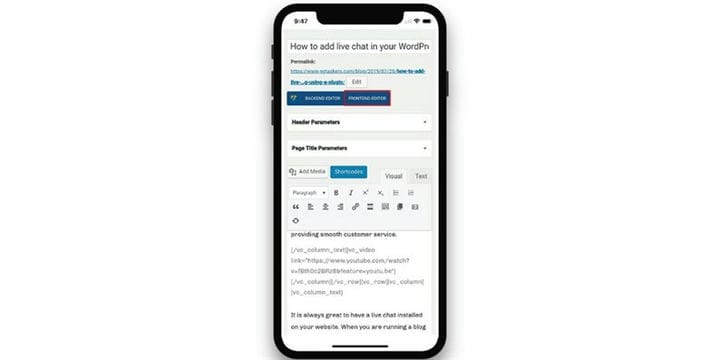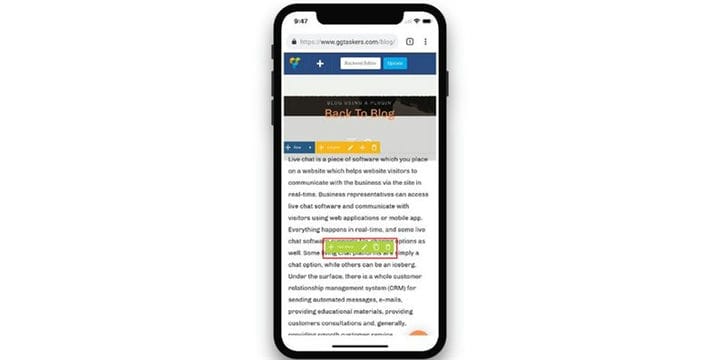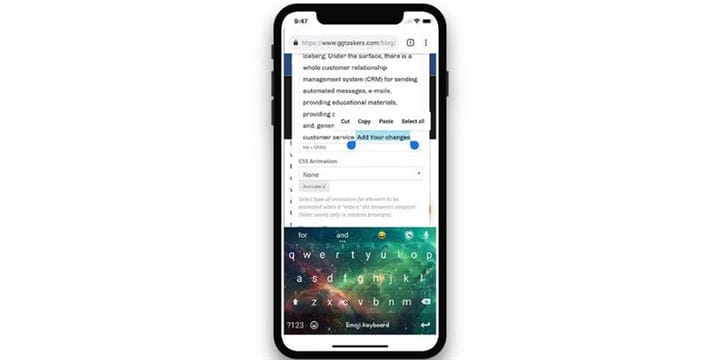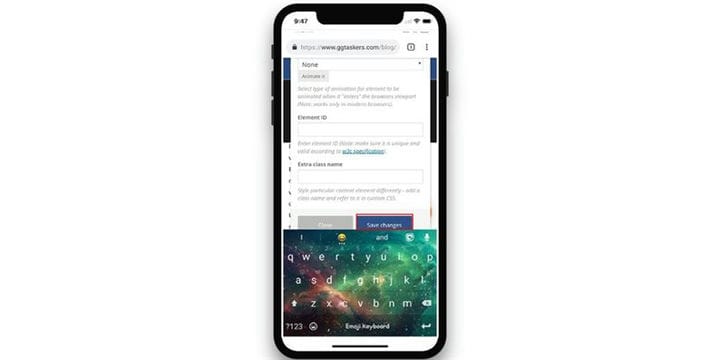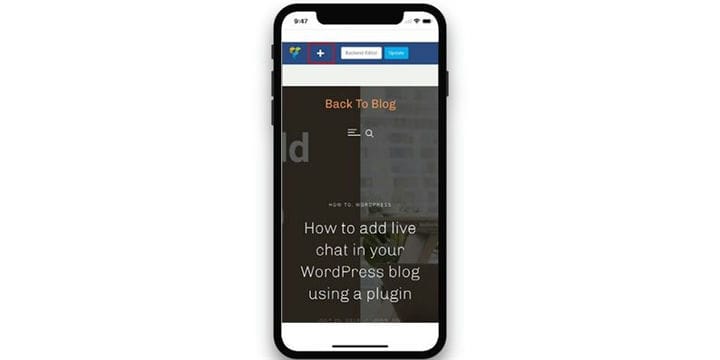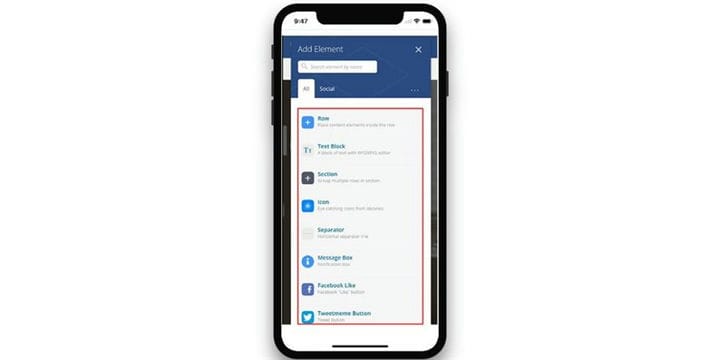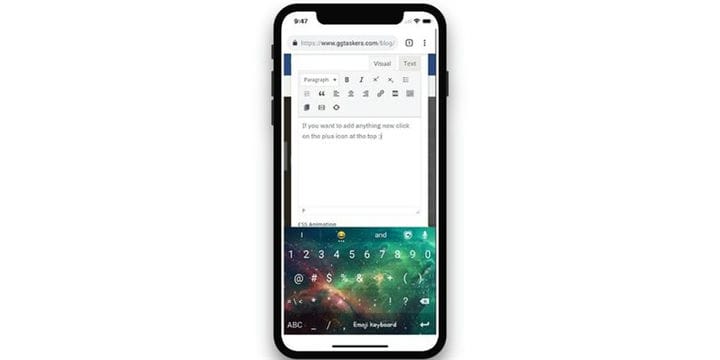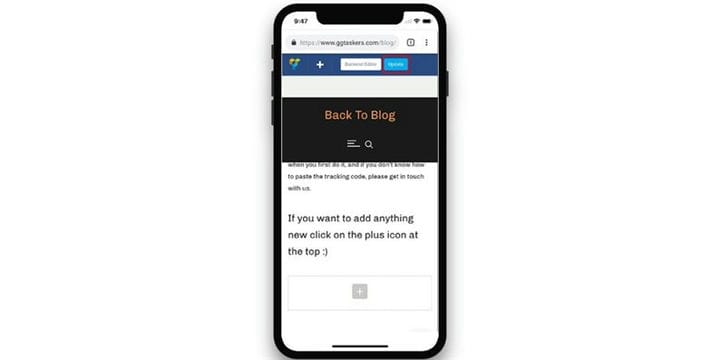Comment éditer un article de blog WordPress à l’aide d’un smartphone
Aujourd’hui, nos vies sont contrôlées par des smartphones avec plus de 50% du trafic Web généré à partir d’appareils mobiles. Que vous exploitiez un site Web de commerce électronique ou simplement un blog, vous devez toujours rester à jour. Vous pouvez toujours modifier un article de blog WordPress sur Android à l’aide d’un smartphone. Aujourd’hui, je vais montrer comment vous pouvez modifier votre article de blog WordPress en utilisant simplement un smartphone Android.
Étape 1 : Vous devez accéder au backend de votre site Web ou à WordPress ; il est connu sous le nom de wp-admin. Wp-admin est le login universel pour le site WordPress. Supposons que votre site Web soit www.example.com, vous devez alors saisir l’URL sous la forme www.example.com/wp-admin à l’aide du navigateur de votre smartphone.
Étape 2 : Après vous être connecté, vous arriverez sur votre tableau de bord. Maintenant, vous devez vous assurer que vous vous connectez en tant qu’administrateur.
Étape 3 : Pour ouvrir le menu de votre tableau de bord, vous devez cliquer sur les trois lignes droites parallèles en haut à gauche de votre écran.
Étape 4 : Dans le menu de votre tableau de bord, vous trouverez un onglet appelé publications. Lorsque vous cliquez sur les publications, quelques sous-sections supplémentaires glissent vers le bas que vous n’en avez besoin pour cliquer sur Toutes les publications.
Étape 5 : Après avoir cliqué sur tous les articles, vous arriverez sur une nouvelle page où vous trouverez tous les articles que vous avez publiés sur votre site de blog. Vous devez sélectionner le blog que vous devez modifier.
Étape 6: Tout d’abord, vous atterrirez sur le backend de l’article de blog. Vous pouvez modifier les informations principales de votre article de blog à partir de cette section.
Étape 7: Lorsque vous avez terminé l’édition, vous devez cliquer sur mettre à jour. Cela mettra à jour les informations du backend que vous venez de modifier.
Étape 8: Faites maintenant défiler vers le haut et vous trouverez une autre option appelée frontend. Pour modifier le contenu du bloc comme le texte, les images et les vidéos, vous devez cliquer sur le frontend.
Étape 9 : Pour éditer un bloc de texte, vous devez cliquer sur l’icône du petit stylo. Lorsque vous placez votre doigt sur la section de texte, le menu d’édition apparaît.
Étape 10 : une boîte d’édition s’ouvrira, et là, vous devrez modifier les informations, ou vous pouvez également ajouter ou supprimer le texte de votre choix.
Étape 11 : Lorsque vous avez terminé, vous devez cliquer sur enregistrer les modifications. Cela enregistrera les informations que vous avez ajoutées au bloc de texte.
Étape 12 : Si vous souhaitez ajouter un nouvel élément comme une image, peut-être une vidéo ou simplement un autre bloc de texte, vous devez faire défiler vers le haut et cliquer sur l’icône plus dans le coin supérieur gauche de votre écran.
Étape 13 : Vous verrez qu’une nouvelle boîte d’élément a été ouverte et vous devez y sélectionner l’élément que vous pouvez ajouter. J’ai sélectionné un nouveau bloc de texte.
Étape 14 : Ajoutez le nouveau texte que vous souhaitez ajouter à votre article de blog, et lorsque vous avez terminé, cliquez sur Enregistrer les modifications.
Étape 15 : Vous verrez que votre nouveau bloc de texte a été ajouté et vous devez maintenant cliquer sur le bouton de mise à jour dans le coin supérieur droit de la page. Cela mettra à jour le billet de blog et publiera les modifications que vous venez d’ajouter.
C’est ça !!! vous venez de modifier l’un de vos articles de blog depuis votre smartphone. Cela peut être très utile lorsque vous devez faire quelque chose en déplacement ou en voyage. Si vous avez encore une confusion, veuillez laisser un commentaire ci-dessous.